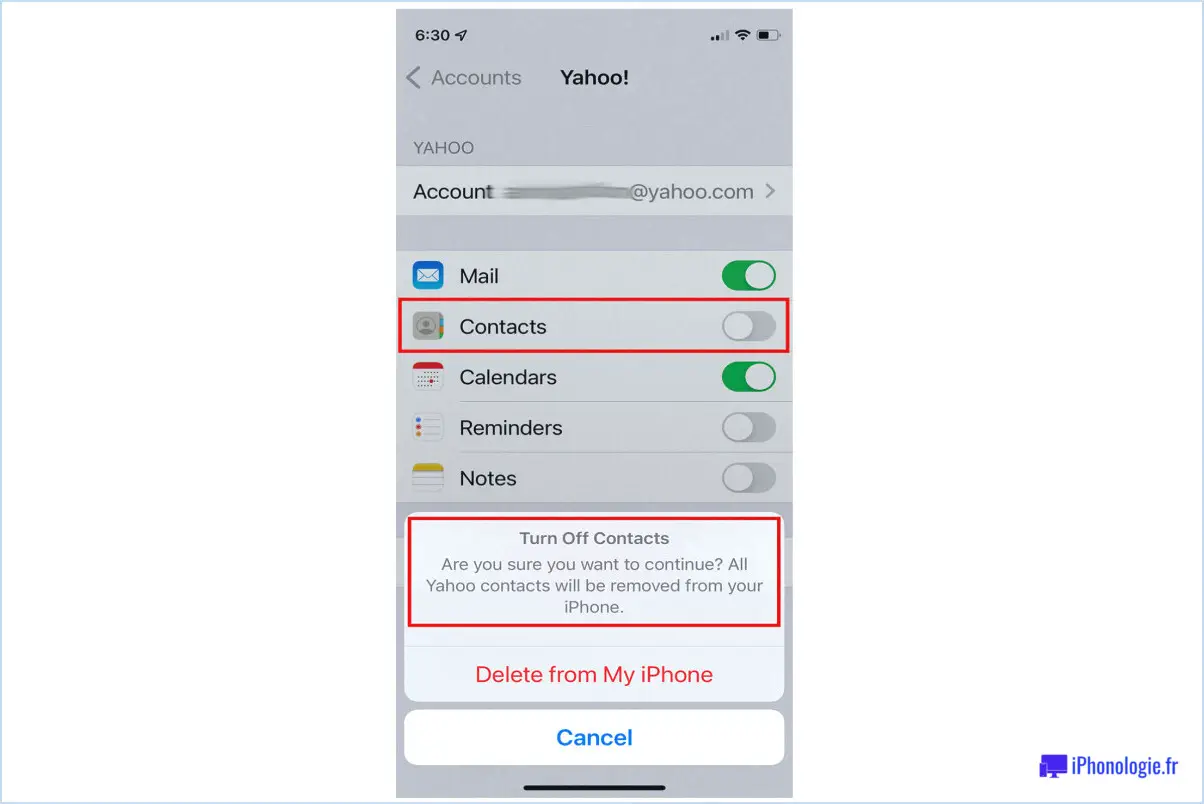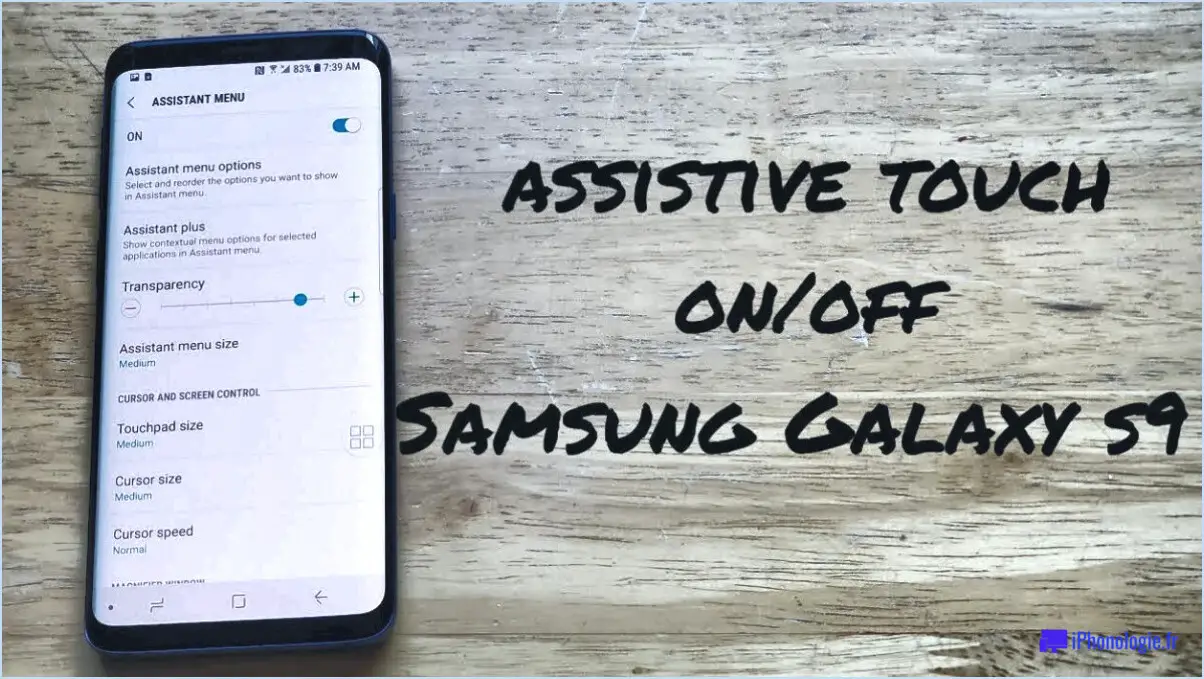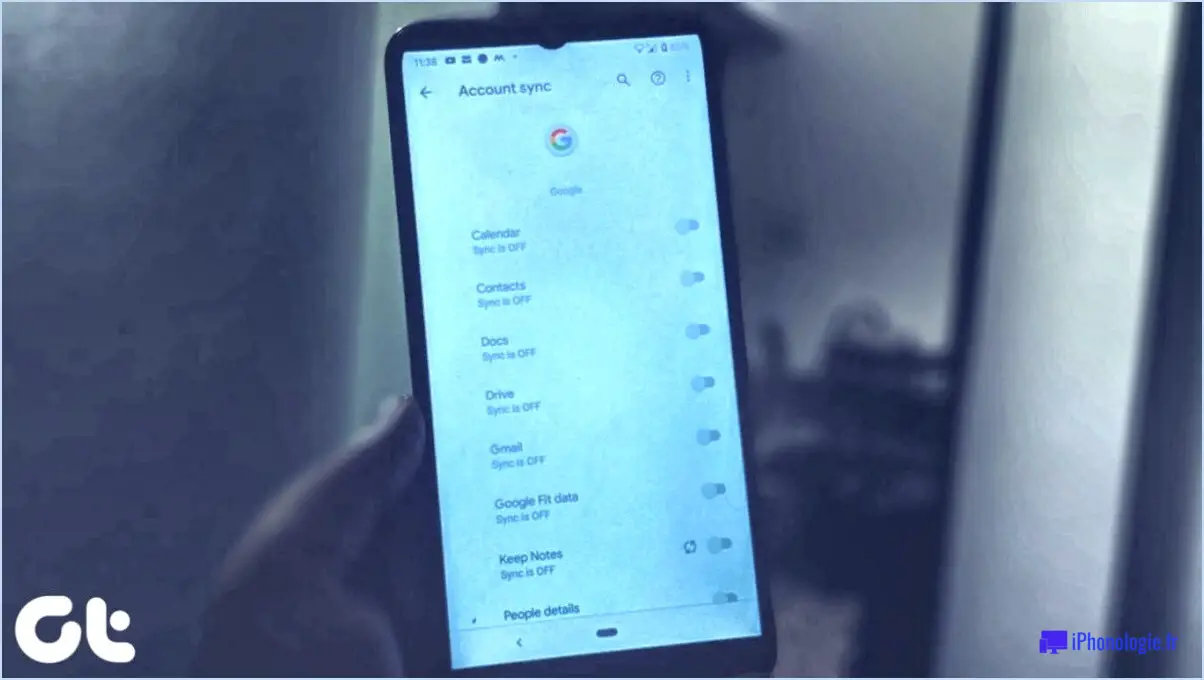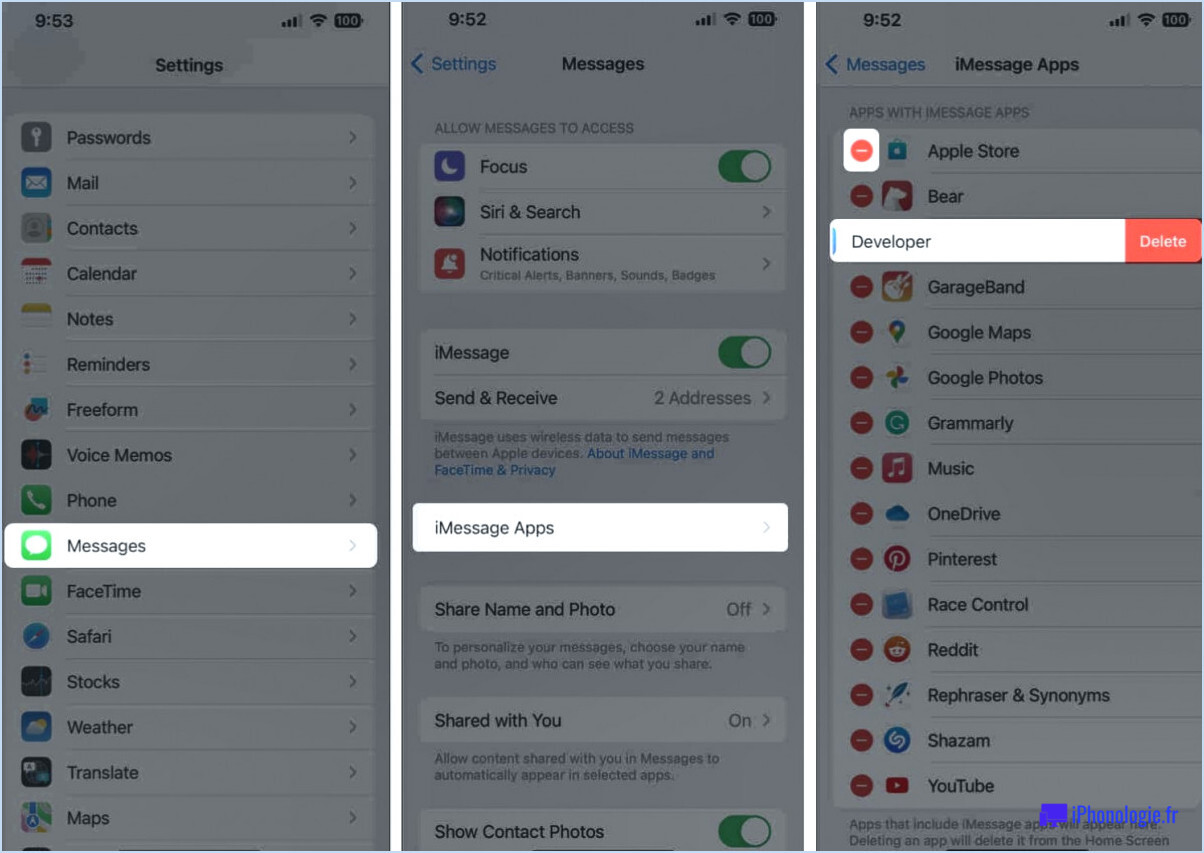Comment supprimer les vidéos et photos de whatsapp sur l'iphone?

Pour supprimer les vidéos et les photos WhatsApp sur votre iPhone, vous avez deux méthodes principales : utiliser l'application Photos ou l'application Réglages. Voici comment procéder :
Méthode 1 : Utilisation de l'application Photos
- Ouvrez l'app Photos sur votre iPhone.
- Localisez l'application WhatsApp dans l'album Albums dans l'onglet Albums . Tapez dessus pour ouvrir l'album.
- Parcourez l'album et trouvez la vidéo ou la photo que vous souhaitez supprimer.
- Une fois que vous avez trouvé le média que vous souhaitez supprimer, tapez dessus pour l'ouvrir.
- Recherchez l'icône de la corbeille ou Supprimer généralement située dans le coin inférieur droit de l'écran, et tapez dessus.
- Un message de confirmation s'affiche pour vous demander si vous souhaitez supprimer la vidéo ou la photo. Tapez sur Supprimer la photo ou sur Supprimer la vidéo pour confirmer.
Méthode 2 : Utilisation de l'application Paramètres
- Lancez l'application Paramètres sur votre iPhone.
- Faites défiler vers le bas et trouvez WhatsApp dans la liste des applications installées. Tapez dessus.
- Dans les paramètres de WhatsApp, vous verrez une option appelée Stockage & Données ou similaire. Tapez dessus.
- Sélectionnez maintenant Gérer le stockage ou Utilisation du stockage.
- Vous verrez une liste de tous les fichiers multimédias envoyés et reçus sur WhatsApp, classés par taille. Trouvez la vidéo ou la photo que vous souhaitez supprimer et tapez dessus.
- Confirmez votre choix en sélectionnant Supprimer la vidéo ou Supprimer photo.
Conseils supplémentaires :
- Pour supprimer plusieurs vidéos ou photos en une seule fois à l'aide de l'application Photos, retournez dans l'album WhatsApp, appuyez sur l'icône Sélectionnez(généralement situé dans le coin supérieur droit), puis choisissez les éléments multimédias que vous souhaitez supprimer, et enfin, tapez sur l'icône de la corbeille pour les supprimer tous ensemble.
- N'oubliez pas qu'une fois que vous avez supprimé des vidéos et des photos de WhatsApp, il est impossible de les récupérer à partir de l'application. Assurez-vous que vous souhaitez réellement les supprimer avant de confirmer.
- Si vous souhaitez libérer de l'espace sur votre iPhone, vous pouvez également supprimer des conversations WhatsApp entières contenant des médias en glissant vers la gauche sur la conversation dans la liste principale des conversations de WhatsApp et en appuyant sur Supprimer.
Comment supprimer les photos WhatsApp du rouleau de l'appareil photo?
Pour supprimer les photos WhatsApp de votre rouleau d'appareils photo, procédez comme suit :
- Ouvrez WhatsApp sur votre téléphone.
- Tapez sur les trois lignes dans le coin supérieur gauche de l'écran.
- Sélectionnez "Paramètres".
- Sous "Confidentialité", tapez sur "Photos et vidéos".
- Tapez sur le bouton bleu "Supprimer" en regard de la photo que vous souhaitez supprimer.
En suivant ces étapes simples, vous pouvez facilement supprimer les photos WhatsApp indésirables de votre rouleau d'appareil photo, ce qui vous permettra de libérer de l'espace et d'organiser votre galerie.
Comment gérer le stockage de WhatsApp sur l'iPhone?
Pour gérer le stockage de WhatsApp sur votre iPhone, suivez les étapes suivantes :
- Ouvrez l'application Réglages sur votre iPhone.
- Appuyez sur Messages & Données.
- Sous Stockage, tapez sur Gérer le stockage.
- Sélectionnez les photos, les vidéos et les messages que vous souhaitez conserver.
- Tapez sur Supprimer pour libérer de l'espace.
Comment empêcher l'enregistrement des photos WhatsApp dans ma galerie?
Jusqu'à empêcher l'enregistrement des photos WhatsApp dans votre galerie , suivez les étapes suivantes :
- Ouvrez WhatsApp.
- Allez à Paramètres > Galerie.
- Désactivez l'option d'enregistrement des photos dans votre galerie.
En suivant ces étapes simples, vous pouvez empêcher WhatsApp d'enregistrer automatiquement des photos dans la galerie de votre appareil.
Où vont les photos WhatsApp sur l'iPhone?
Les photos WhatsApp envoyées ou reçues sur un iPhone sont stockées dans le dossier propre à l'application dans le stockage interne du téléphone. Elles ne sont pas automatiquement stockées dans l'application Photos de l'iPhone. Pour localiser ces photos, ouvrez l'application WhatsApp, accédez à la discussion dans laquelle la photo a été envoyée ou reçue, et appuyez sur la photo pour l'afficher. Si vous souhaitez enregistrer la photo dans l'application Photos de votre iPhone, il vous suffit de cliquer sur l'icône de partage et de sélectionner "Enregistrer l'image". Vous pouvez également sauvegarder vos données WhatsApp sur iCloud, ce qui inclura les photos et vous permettra d'y accéder sur d'autres appareils liés au même compte iCloud sur lequel WhatsApp est installé. N'oubliez pas qu'il est conseillé de sauvegarder régulièrement vos données WhatsApp afin d'éviter toute perte accidentelle de photos et de chats importants.
Que se passera-t-il si je supprime des images envoyées par WhatsApp?
Si vous supprimez une image envoyée par WhatsApp, elle sera disparaît pour toujours. Il n'y a aucun moyen de la récupérer une fois qu'elle a été supprimée de votre chat ou de l'appareil du destinataire. La suppression d'une image envoyée la retire de la conversation et elle ne sera plus accessible à quiconque dans ce chat. Réfléchissez bien avant de supprimer des fichiers multimédias, car il n'y a pas d'option de récupération dans l'application. Vérifiez toujours vos choix pour éviter de perdre définitivement des images précieuses.
Pourquoi WhatsApp occupe-t-il autant d'espace sur mon iPhone?
WhatsApp occupe un espace considérable sur votre iPhone en raison de la richesse de ses fonctionnalités. Avec plus d'un milliard d'utilisateurs dans le monde, l'application comprend des fonctionnalités que l'on ne trouve généralement pas dans les autres applications de messagerie. Voici pourquoi elle consomme autant d'espace :
- Messages multimédias : WhatsApp prend en charge les messages multimédias tels que les photos, les vidéos et les fichiers audio, ce qui contribue de manière significative à la taille du fichier.
- Discussions de groupe : La possibilité de créer et de participer à des chats de groupe permet aux utilisateurs de se connecter à plusieurs contacts simultanément, ce qui se traduit par une augmentation du stockage de données.
- Chiffrement de bout en bout : L'engagement de WhatsApp en matière de confidentialité et de sécurité comprend le chiffrement de bout en bout, ce qui nécessite un traitement et un stockage de données supplémentaires.
Malgré sa taille plus importante, WhatsApp offre une expérience de messagerie complète, garantissant une communication transparente et une sécurité renforcée pour sa vaste base d'utilisateurs.
Que faire si votre espace de stockage WhatsApp est plein?
Que faire si votre espace de stockage WhatsApp est plein?
- Supprimez les anciens chats ou messages : Si votre espace de stockage WhatsApp est saturé, pensez à supprimer d'anciens chats et messages pour libérer de l'espace.
- Effacez les fichiers multimédias : Passez en revue vos fichiers multimédias (photos, vidéos) et supprimez ceux dont vous n'avez plus besoin. Vous pouvez également utiliser la gestion du stockage intégrée à WhatsApp pour supprimer les fichiers inutiles.
- Archivez les chats : Au lieu de supprimer les chats importants, archivez-les pour garder votre espace de stockage organisé sans perdre de données.
- Limitez le téléchargement automatique des médias : Réduisez les téléchargements automatiques de médias dans les paramètres de WhatsApp pour éviter que des fichiers inutiles n'occupent de l'espace.
- Sauvegarder et supprimer : Sauvegardez régulièrement vos chats sur le cloud ou sur un ordinateur, puis supprimez les copies locales pour récupérer de l'espace de stockage.
- Mettez à jour l'application : Assurez-vous d'avoir la dernière version de WhatsApp, car les mises à jour incluent souvent des optimisations pour la gestion du stockage.